Panoramica delle responsabilità degli insegnanti per la reimpostazione della password
Come insegnante può essere piuttosto frustrante se uno studente dimentica la password. Può causare interruzioni nella classe e portare a tempo che sarebbe meglio spendere per la lezione corrente. Questa pagina ha lo scopo di aiutare gli insegnanti che sono stati assegnati come password Amministrazione per contribuire a mitigare questi problemi più rapidamente rispetto all'invio di ticket help desk.
Come reimpostare la password di un studente
Dopo aver assegnato il ruolo Password Amministrazione, l'applicazione Amministrazione sarà ora disponibile nel portale di accesso Office 365 predefinito. Si tratta di una versione con restrizioni della console di Amministrazione e non si avrà accesso per modificare nient'altro.
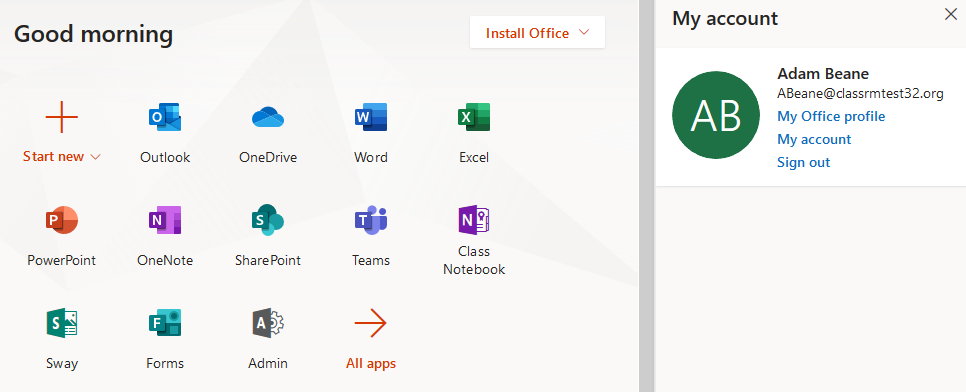
Dopo aver accesso alla console di amministrazione limitata, cercare lo studente in questione e selezionarli. Per reimpostare la password degli studenti, usare una delle opzioni seguenti.
- "Reimposta password" nella parte superiore dell'elenco utenti
- L'icona "Chiave" all'interno della riga per lo studente
- Icona "Chiave" nella pagina dell'account degli studenti nel riquadro a comparsa
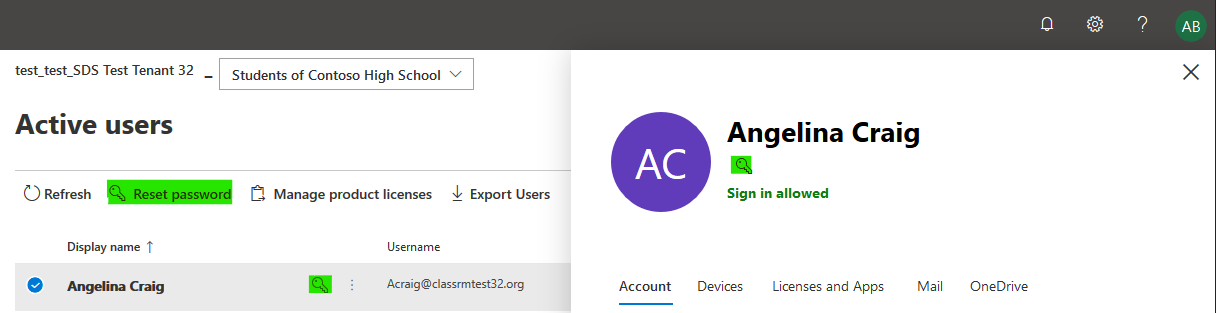
Dopo aver selezionato lo studente specificato, un nuovo riquadro sarà visibile con tre opzioni. Sarà possibile scegliere tra una password generata in modo casuale o crearla autonomamente. È anche possibile decidere se lo studente deve modificare la password dopo aver eseguito l'accesso dopo la reimpostazione della password.
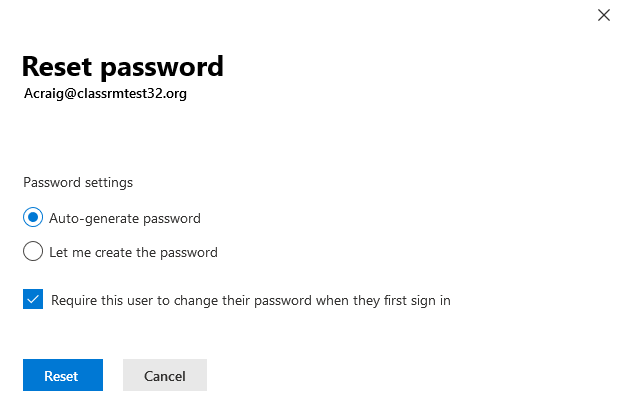
Se l'opzione "Genera automaticamente password" è selezionata, verrà visualizzato il contenuto nel riquadro successivo dopo aver premuto "Reimposta".
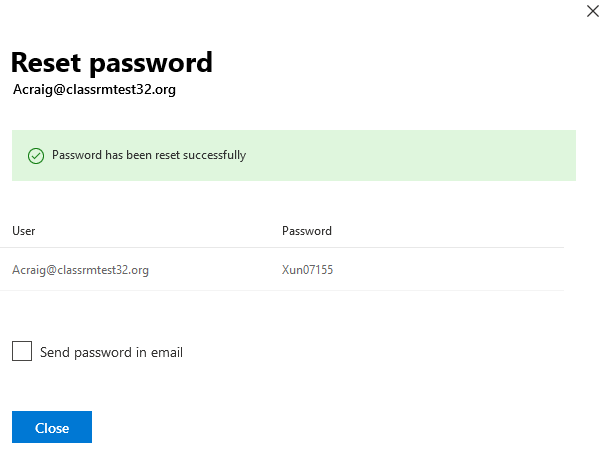
Dopo la reimpostazione della password, l'aggiornamento della password nel back-end potrebbe richiedere alcuni minuti.